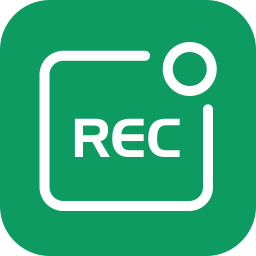Tipard Screen Capture设置中文的方法
- 时间:2021-04-22 10:10
- 来源:下载吧
- 编辑:longnian
Tipard Screen Capture是一款功能十分强大的电脑屏幕录制软件,该软件可以帮助用户录制电脑屏幕,同时也支持对电脑屏幕进行截屏操作。此外,这款软件还支持多种语言,所以我们将这款软件下载到电脑上的时候,常常会发现用户界面语言是英文,这会给我们使用这款软件造成一定的困难,因此我们很有必要掌握设置中文的方法。鉴于很多小伙伴不知道怎么对其设置,那么接下来小编就给大家详细介绍一下Tipard Screen Capture设置中文的具体操作方法,有需要的朋友可以看一看并收藏起来。

方法步骤
1.首先在电脑桌面上双击该软件的快捷图标打开软件,我们这时候就会看到软件的界面语言是英文,如下图所示。
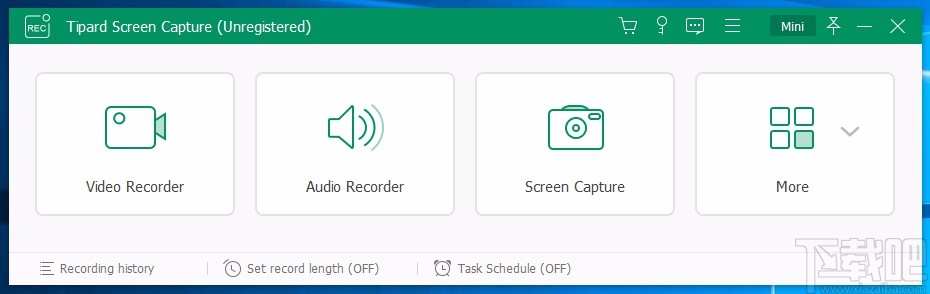
2.将软件打开后,我们在界面右上角找到三字图标按钮,点击该按钮就可以进行下一步操作,如下图所示。
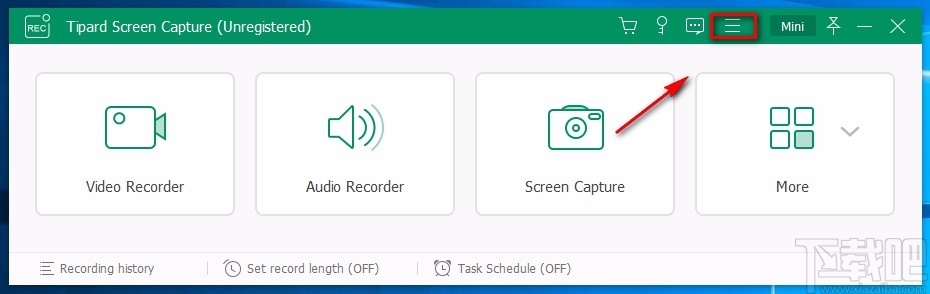
3.接着在三字图标按钮下方就会出现一个下拉框,我们在下拉框中找到“Language”选项,点击它就可以了。
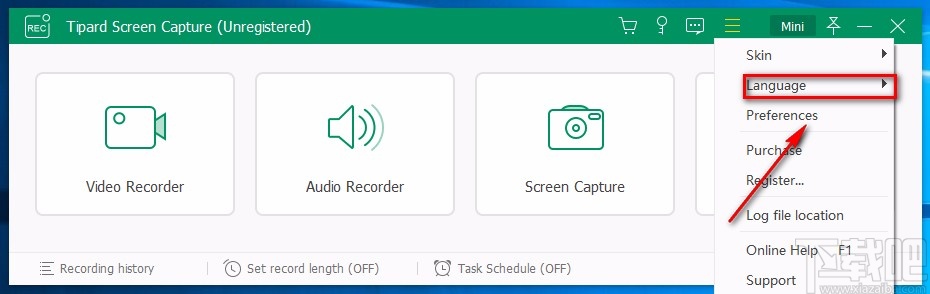
4.然后在Language选项旁边就会出现一个子下拉框,我们在子下拉框中的下方找到“简体中文”选项,点击它即可。
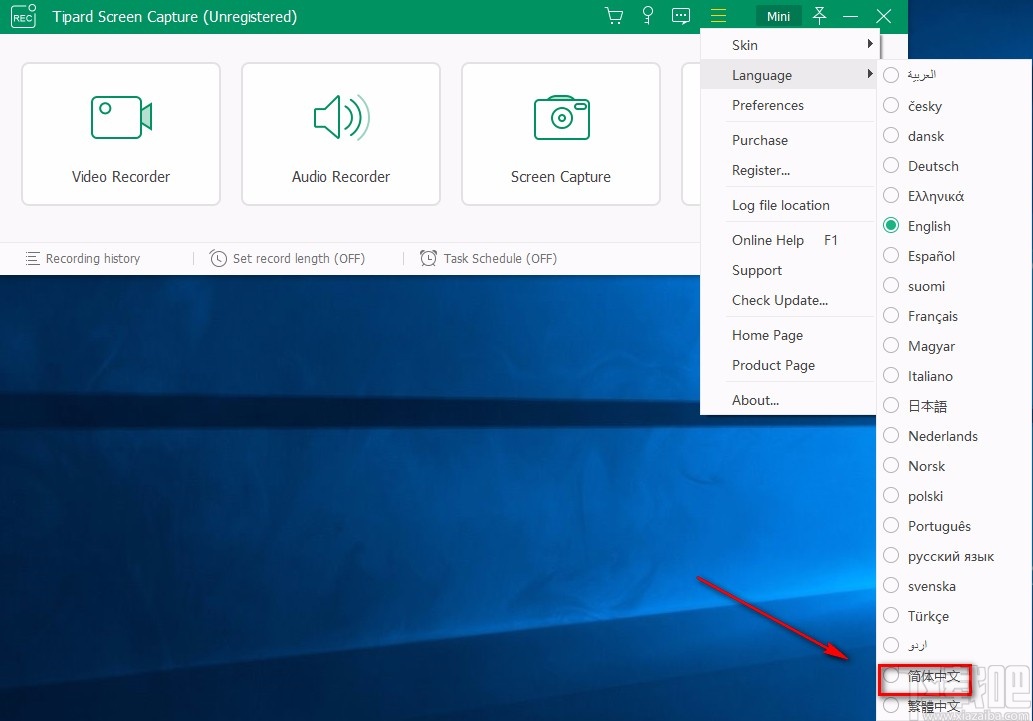
5.接下来界面上就会出现一个窗口,窗口提示我们需要重启软件才能使刚刚的语言设置生效,我们直接点击窗口底部的“OK”按钮就可以了。
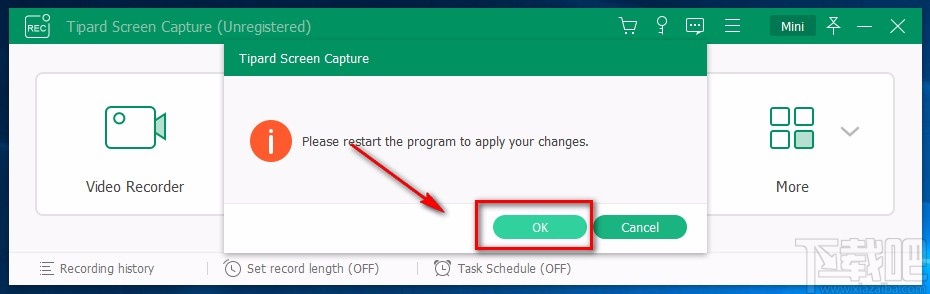
6.完成以上所有步骤后,我们就成功将软件的界面语言设置成中文了,如下图所示,大家可以作为参考。
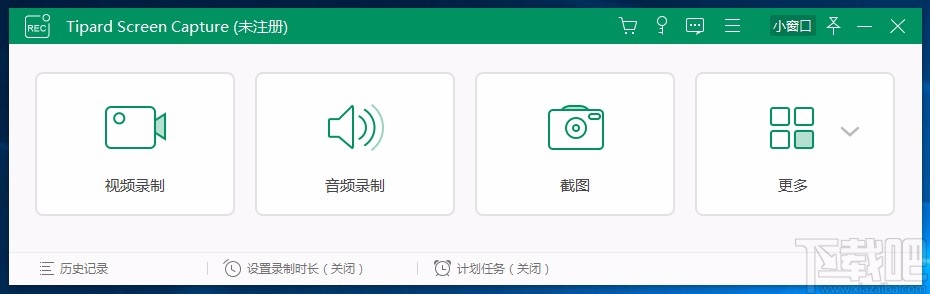
以上就是小编给大家整理的Tipard Screen Capture设置中文的具体操作方法,方法简单易懂,有需要的朋友可以看一看,希望这篇教程对大家有所帮助。
- Wondershare uniconverter设置中文的方法
- 4Media DVD Audio Ripper设置中文的方法步骤
- Capture Screen Recorder设置中文的方法
- AVCWare iPhone Ringtone Maker设置中文的方法
- ThunderSoft Audio Editor Deluxe设置中文的方法
- Tipard Screen Capture设置计划任务的方法
- Tipard Screen Capture截图的方法
- 飞思PDF编辑器设置中文的方法
- Tipard Screen Capture录制音频的方法
- Tipard Screen Capture录制电脑屏幕的方法
- Tipard Screen Capture设置视频输出格式的方法
- Tipard Screen Capture设置音频格式的方法
最近更新
-
 淘宝怎么用微信支付
淘宝怎么用微信支付
淘宝微信支付怎么开通?9月5日淘宝公示与微信
- 2 手机上怎么查法定退休时间 09-13
- 3 怎么查自己的法定退休年龄 09-13
- 4 小红书宠物小伙伴怎么挖宝 09-04
- 5 小红书AI宠物怎么养 09-04
- 6 网易云音乐补偿7天会员怎么领 08-21
人气排行
-
 易剪辑给视频添加马赛克的方法
易剪辑给视频添加马赛克的方法
易剪辑是一款功能强大的视频编辑软件,该软件体积小巧,但是给用
-
 爱拍电脑端调整视频播放速度的方法
爱拍电脑端调整视频播放速度的方法
爱拍电脑端是一款功能齐全的视频编辑软件,该软件界面直观漂亮,
-
 snapgene下载安装方法
snapgene下载安装方法
snapgene是一款非常好用的分子生物学模拟软件,通过该软件我们可
-
 ae2020导出视频的方法
ae2020导出视频的方法
ae这款软件的全称是AfterEffects,是一款世界著名的拥有影像合成
-
 mouse rate checker下载安装方法
mouse rate checker下载安装方法
mouseratechecker是一款检测鼠标DPI和扫描率综合性能的软件,可以
-
 packet tracer汉化操作方法
packet tracer汉化操作方法
CiscoPacketTracer是一款思科模拟器,它是一款非常著名的图形界面
-
 manycam下载使用方法
manycam下载使用方法
manycam是一款非常实用且功能强大的摄像头美化分割软件,它拥有非
-
 ms8.0下载安装的方法
ms8.0下载安装的方法
MaterialsStudio8.0是一款功能强大的材料模拟软件,模拟的内容包
-
 blender设置中文的方法
blender设置中文的方法
blender是一款开源的跨平台全能三维动画制作软件,该软件功能十分
-
 blender复制物体的方法
blender复制物体的方法
blender是一款高效实用的跨平台全能三维动画制作软件,该软件不仅